Spis treści
Ten samouczek zawiera instrukcje rozwiązywania błędu Menedżera urządzeń "Sterowniki Bluetooth nie są zainstalowane. (Kod 28)" w systemie operacyjnym Windows 10, 8 lub 7. Problem w szczegółach: Po sparowaniu urządzenia Bluetooth w systemie Windows, sterowniki dla urządzenia Bluetooth nie są zainstalowane i w menedżerze urządzeń pojawia się następujący błąd:
"Stan urządzenia: urządzenie peryferyjne Bluetooth: sterowniki dla tego urządzenia nie są zainstalowane (kod 28). Dla zestawu informacji o urządzeniu lub elementu nie wybrano żadnego sterownika.
Hardware Ids:
BTHENUM\{0000110e-0000-1000-8000-00805f9b34fb}_VID&0001001d_PID&1200
BTHENUM\{0000110e-0000-1000-8000-00805f9b34fb}_LOCALMFG&000f"

Jak naprawić: Sterowniki urządzeń peryferyjnych Bluetooth nie są zainstalowane (Kod 28).
1. Równocześnie naciśnij przycisk Windows  + R aby otworzyć okno poleceń run.
+ R aby otworzyć okno poleceń run.
2 W oknie poleceń Run wpisz: devmgmt.msc i nacisnąć Wejdź na stronę aby otworzyć Menedżera urządzeń.
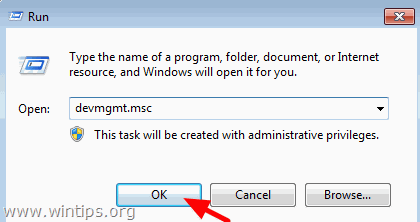
3. Kliknij prawym przyciskiem myszy na "Urządzenie peryferyjne Bluetooth" i wybierz Aktualizacja oprogramowania sterownika .
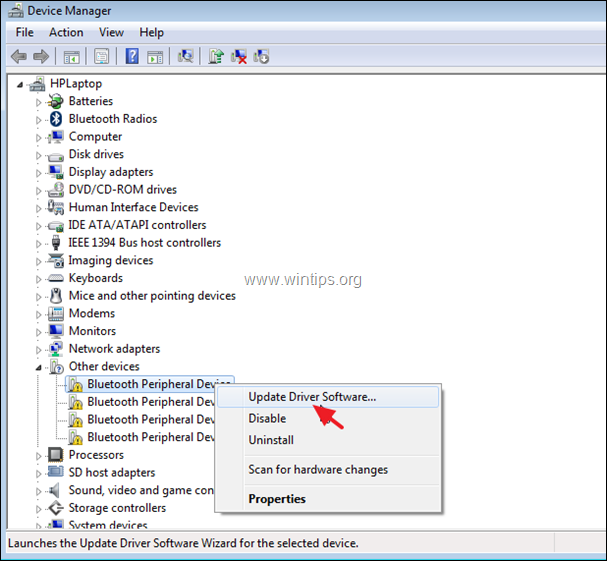
4. Kliknij Przeglądaj mój komputer w poszukiwaniu sterowników .
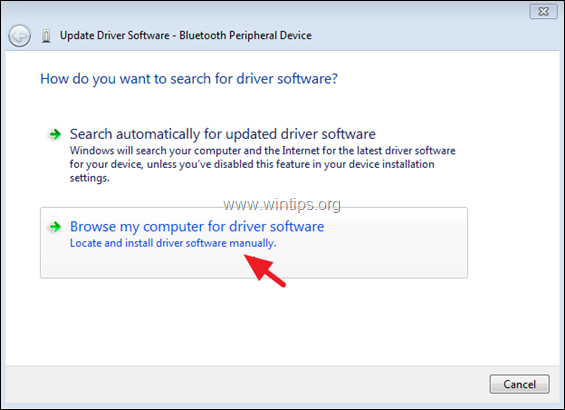
5. Kliknij przycisk Pozwól mi wybrać z listy sterowników urządzeń.
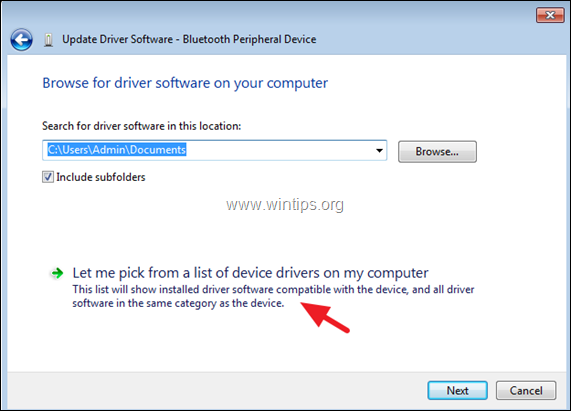
6. Wybierz Porty (COM i LPT) i kliknąć Następny.
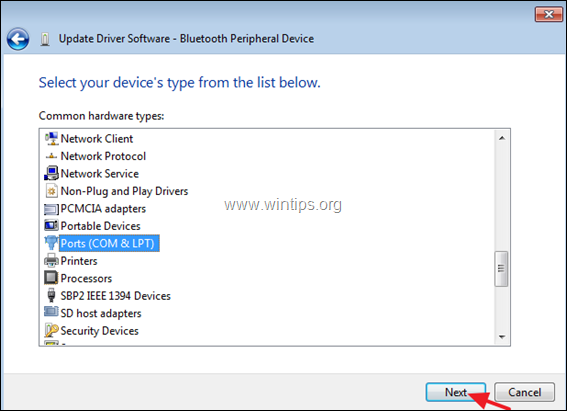
7. Wybierz Microsoft producent, kliknij na Standardowe łącze szeregowe przez Bluetooth model, a następnie kliknij Następny.
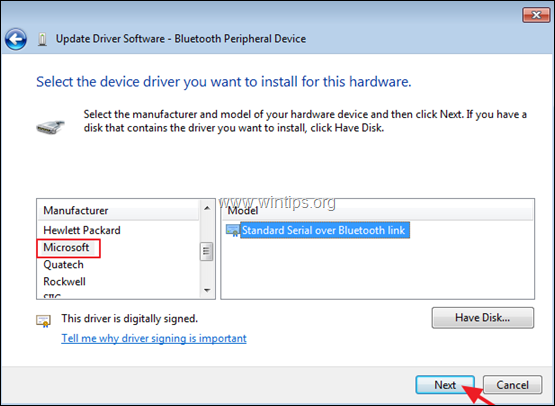
8. Na stronie Ostrzeżenie o aktualizacji sterownika kliknij przycisk Tak.
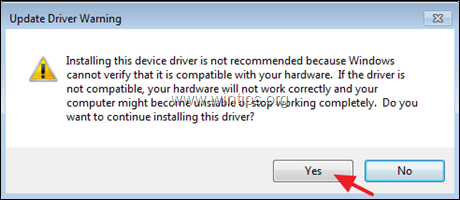
9. Przy komunikacie "Windows has successfully updated the driver software" kliknij Zamknij się.
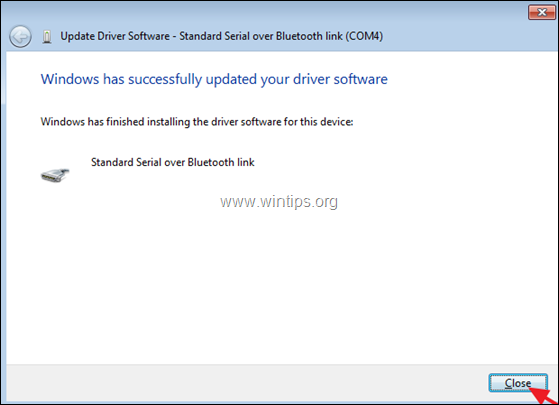
10. Wykonaj te same kroki i zainstaluj ten sam sterownik (Standardowe łącze szeregowe przez Bluetooth), dla pozostałych urządzeń peryferyjnych Bluetooth z tym samym błędem "brak sterownika" (kod 28).
To wszystko! Daj mi znać, czy ten przewodnik pomógł Ci, zostawiając komentarz o swoim doświadczeniu. Proszę polubić i udostępnić ten przewodnik, aby pomóc innym.

Andy'ego Davisa
Blog administratora systemu o systemie Windows





